Часто приходят просьбы рассказать что такое автозагрузка программ windows и как правильно её настраивать. Об этом я сегодня и напишу. Автозагрузка программ в Windows — это инструмент, для запуска определенных программ и сервисов при запуске компьютера.
Многие не понимают почему их компьютер после переустановки windows работает отлично и быстро загружается, а через пару месяцев загрузка системы занимает больше времени и при этом компьютер нестерпимо тормозит. А все дело в том, что большинство программ, которые вы устанавливаете на свой компьютер, прописываются в автозапуск, даже не спросив вас об этом. Как с этим бороться, читайте ниже.
Америку не открою, но для начинающих пользователей эта информация окажется крайне полезной. Сам когда-то был приятно удивлен, прочитав подобную статью и почистив автозагрузку. Компьютер после этого, стал грузиться вместо 3-4 мин., 1-1,5 мин.
Давайте перейдем к практике. Чтобы открыть список программ находящихся в автозагрузке, нажмите сочетание клавиш Win+R и введите msconfig. Нажав клавишу Enter, откроется окно конфигурации системы. Нас интересует вкладка «Автозагрузка»
Автозагрузка программ Windows 7 Для чего она нужна и как ей пользоваться
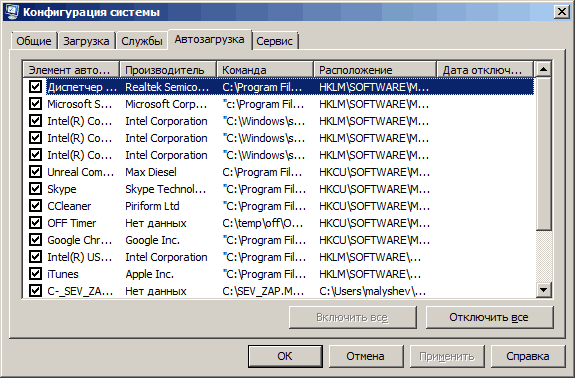
Как видите в моем варианте огромный список программ. Половина из них, мне при загрузке компьютера не нужны. Чтобы убрать их из загрузки, просто снимаю галочки и жму применить.
Не советую отключать антивирус (если он есть в этом списке) и программы от Microsoft. После отключения ненужных программ, мой список стал таким

Теперь откройте вкладку «Службы«. В ней вы увидите список всех служб которые зарегистрированы в вашей системе. С этой вкладкой нужно быть очень осторожным и два раза подумать перед тем как отключить ту или иную службу.
Для начала советую включить галочку «Не отображать службы Microsoft» и только после этого включать/выключать службы. После нажатия на галочку вы увидите как поредеет список. Отключайте на свое усмотрение, но не отключайте службы антивируса и брандмауэра (если они у вас есть).
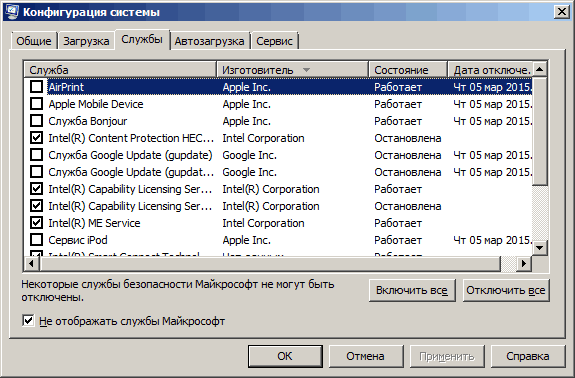
После отключения служб и программ, жмите кнопку «Применить» и «ОК«. После чего появится сообщение

Установите галочку и нажмите «Перезагрузить«. После перезагрузки, вы почувсвуете насколько быстрее стал загружаться ваш компьютер.
Источник: faqpc.ru
Что такое автозагрузка программ в windows 7 и как ее правильно использовать?
Доброго времени суток, мои уважаемые читатели, любители компьютерной техники и просто посетители!
Вчера, при работе за ноутбуком я заметил одну особенность. Он стал довольно часто притормаживать. Причем с самого старта системы, что довольно странно, так как винду я переустановил недавно. Детальнее покопавшись в проблеме, я нашел суть.
Оказывается, некоторое инсталлированное ПО стартовало вместе с запуском графической оболочке и просто висело в фоновом режиме, зря потребляя ресурсы. Я это исправил и решил поделиться с вами, рассказав, что такое в windows 7 автозагрузка программ. Приступим!
- Что такое автозагрузка и зачем она нужна?
- Как добавить программу в автозагрузку?
- Заключение.
Что такое автозагрузка и зачем она нужна?

Давайте сначала детально разберем, что же это такое и зачем оно все надо.
Автозагрузка – это часть реестра, которая контролирует запуск программ. Они стартуют сразу же при запуске графической оболочки. В некоторых случаях это необходимо.
Например, представим, что у вас завелся на ноутбуке вирус. Он прописался в автозапуск и начинает работать еще о того, как вы успеваете открыть вообще какую-либо программу. Это опасно как для ваших данных, так и ля аппаратной части.

Именно поэтому почти все антивирусные софтины заранее находятся в этом разделе реестра. То есть, они заранее блокируют вредоносные скрипты, чтобы не смогли принести вам неприятностей. Причем так делают и фаерволы, которые являются своеобразным щитом между интернет-пространством и вами. Они тоже грузятся еще до входа пользователя в систему.
Как добавить программу в автозагрузку?
Так как с реестром можно работать напрямую и с помощью стороннего ПО, давайте рассмотрим разные варианты, как добавить нужный вам софт в раздел автозапуска.

Используем CCleaner
Качаем вот отсюда данный софт.
Устанавливаем его и открываем. Сначала, в левой части клацаем по слову сервис, потом переходим в автозагрузку и выбираем оболочку windows.

Теперь вам нужно отыскать в списке ту программу, которая по вашему мнению и желанию должна стоять в автозагрузке и включаться вместе с операционной системой. Кликните ее один раз левой кнопкой мыши, а потом в правой части интерфейса нажмите кнопку включить.

Если все сделано правильно, то в строке с вашим приложением в колонке включено появится слово «Да».

Пробуем работать через Auslogics BoostSpeed
Где найти этот софт? Вот тут . Устанавливаете ее и открываете. С левой стороны, прямо в самом низу будет раздел утилит, переходите туда и жмете на менеджер автозагрузки (стартап менеджер).

В появившемся окошке, в самой верхней части найдите кнопку добавить и клацните на нее.

Теперь у вас должно появится окно, в котором в самом низу есть выпадающий список с названием обзор. Ткните на него левой кнопкой мыши и выберите параметр «на диске».

Теперь отыщите экзешный файл (исполняемый) софтники, которую хотели бы включить в список автозагрузки. Затем просто жмете кнопку в углу с названием «Открыть».

Теперь она появится в списке предыдущего окошка и вам только останется нажать ОК.

Вот теперь программное обеспечение должно отобразиться в списке общего интерфейса.

Конфигурируем систему вручную
Иногда, когда нет возможности использовать какой- бесплатный софт, приходится делать все собственными руками. Приступаем.
Открываете кнопку пуск, переходите в раздел «выполнить» и пишите в строку вот такую команду – msconfig. Потом клацаете ОК.

Запустится интерфейс конфигурирования вашей операционной системы. Нужно перейти во вкладку автозагрузка.

Там отыщите свою программу и поставьте галочку слева от нее, потом нажмите ОК. Показываю на примере скайпа (хотя по стандарту он и так включен в список автозагрузки).

Ну или можете просто добавить все приложения.

Используем ярлык и папку автозагрузки
Иногда требуется добавить какую-либо софтинку в автозагрузку, а в списке конфигурации ее нет. Для этого мы пойдем почти в обход реестра. Жмем кнопку пуск и открываем раздел всех программ.

Ищем автозагрузку щелкаем правой кнопкой и выбирает открыть.

Кстати, можно это сделать через меню выполнить, просто в него нужно ввести команду shell:startup.

Теперь, в открывшейся папке создаем ярлык. На пустом месте щелкаем правой кнопкой и выбираем соответствующее действие.

Сразу откроется менюшка для редактуры ярлыка. Нам нужно указать, что он ведет на программу, которую мы хотим поместить в автозагрузку.

Теперь отыскиваете с помощью проводника исполняем файл вашего ПО и жмете ОК.

Теперь, по возврату в предыдущий интерфейс нажимаем далее.

Теперь будет предложено назвать ярлык уникальным именем. Я лично все бы оставил так как есть, и понятнее, и проще.

Теперь софт (а вернее ярлык на него) появится в папке.

Если на вашем компе несколько учетных записей, то резонно всплывает вопрос как добавить софт для всех них? Объясняю, когда нажмете правой кнопкой на папку автозагрузки, выбирайте не просто открытие, а открытие для всех учеток.

Дальше все то же самое, создаете ярлык, прописываете путь и создаете его.

Должен предупредить, что таким образом вы помещаете программы в раздел автозагрузки без права выгрузить их потом через стандартные системы без удаления ярлыка.
Автоматизация через планировщик задач
Среди моих читателей есть много тех, кто не умеет работать с операционной системой даже на базовом уровне. Предлагаю вам альтернативный вариант автозапуска, через планировщик задач. Это особенно подойдет для тех ярлыков, которые отмечены значком щита с четырьмя квадратиками, желтыми и синими. Он означает, что софт запускается через контроль учетных записей. Такие ярлыки выглядят вот так.

Чтобы попасть в сам планировщик щелкните пуск и там переходите в панель управления.

Далее идем в раздел системы и безопасности.

Там переходим в подраздел администрирования.

Теперь ищем ярлык планировщика задач и кликаем по нему два раза левой кнопкой мыши.

Теперь откроется интерфейс утилиты нужно выбрать в верхней менюшке кнопку действие, а потом в правой появившейся колонке нажать на создание задачи.

Затем, во вкладке «Общие» прописываем имя нашей задачи и ставим ей высший приоритет. Последнее означает, что операционная система будет ставить эту задачу превыше всего.

Идем во вкладку триггеров и создаем свой.

В параметре «начать задачу» выставляем позицию «При старте системы». Ведь мы хотим, чтобы наш софт грузился самым первым. Потом клацаем кнопку ОК.

Далее переходим во вкладку действий и создаем таковое.

В первой строчке указываем что мы хотим, чтобы операционная система запустила программу, а в нижней позиции выставляем какую именно.

Теперь переходим в нужный нам раздел, выбираем софт и открываем его.

После всех действия в окне завершения просто нажимаем кнопку ОК.

Теперь, в основном интерфейсе опять же просто жмем ОК.

Кстати, если вам понадобится отключить автозапуск этого софта, то просто идет в планировщик задач, выбираете созданное действие и удаляете его.

Заключение
Хочу сразу предупредить, что все программы надо открывать от имени администратора. В противном случае способы, которые я описал могут просто не сработать. Кстати, вот вам несколько видео, по этом теме, нашел специально для вас:
А вот, кстати, еще две статьи с моего блога, которые также для вас будут полезны:
- Что такое автозагрузка в windows 7 и как ее правильно использовать?
- Как добавить любую программу в автозагрузку windows 7 тремя разными способами?
На этом я буду заканчивать материал. Надеюсь он вам будет полезен, и вы без труда сможете разобраться, как и что делать.
Помните, что, точно так же, как вы добавляете программы в автозагрузку, вы их там же можете и отключить. Только ничего не делайте с разделами системного софта, иначе операционная система может попросту перестать загружать и ее придется восстанавливать.
Кстати по этой теме в блоге тоже есть полезнейшие материалы. Делитесь статьей с друзьями в социальных проектах и подписывайтесь на мой блог, чтобы быть в курсе выхода и публикации новых полезных текстов. Всего вам доброго и удачи, мои уважаемые читатели!
Источник: windwix.ru
Для чего нужна автозагрузка программ
АВТОЗАГРУЗКА, ДЛЯ ЧЕГО ПРИМЕНЯЕТСЯ. ВКЛЮЧЕНИЕ И ОТКЛЮЧЕНИЕ АВТОЗАГРУЗКИ ПРОГРАММ (ФАЙЛОВ)
Во многих статьях на сайте (к примеру, статья « ИЗМЕНЕНИЕ ПАРАМЕТРОВ АВТОЗАГРУЗКИ НА ПК ПОД УПРАВЛЕНИЕМ WINDOWS ») отмечалась важность настройки параметров автозагрузки и ее влияние на качество работы компьютера. Эти настройки влияют не только на перечень программ, которые автоматически запускаются после запуска операционной системы, но и на скорость работы ПК, а также указывают на вероятность заражения компьютера вредоносными программами. В статье «ПРОГРАММЫ ОТ MICROSOFT ДЛЯ НАСТРОЙКИ ПАРАМЕТРОВ АВТОЗАГРУЗКИ») рассматривались методы выявления программ, присутствующих в автозагрузке, и настройки параметров автозагрузки. Сейчас вам предлагается рассмотреть вопросы – для чего применяется автозагрузка и способы включения и отключения автозагрузки программ (файлов).
Определение понятия Автозагрузки программ (файлов)
Сначала разберемся, что такое автозагрузка программ (файлов). На мой взгляд, автозагрузка – это автоматический запуск программ (открытие файлов) в ходе работы компьютера, вызванный настройкой компьютера и его операционной системы в ходе выполнения различных задач. Запуск программ (файлов) вследствие ошибочных действий пользователя к автозагрузке не относится.
Автозагрузка программ (файлов) может происходить как сразу после запуска операционной системы, так и во время выполнения пользователем определенных задач на компьютере.
Примечание: Обращаю ваше внимание на то, что в автозагрузку можно включить не только программы, но и отдельные файлы (к примеру, медиафайлы, текстовые документы и т.п.).
Перечень программ, включенных в автозагрузку сразу после запуска операционной системы, определяет конфигурацию системы.
Предназначение автозагрузки
Изначально Автозагрузка программ (файлов) предназначалась для упрощения и ускорения выполнения определенных задач на компьютере. Но со временем (а возможно, и сразу после введения этой функции в операционные системы), ею стали активно пользоваться разработчики вредоносных программ.
Кроме этого, данную функцию пользователи компьютеров обычно используют для настройки компьютера под наиболее часто выполняемые задачи. Также автозагрузку легко можно использовать для розыгрыша неопытных пользователей компьютеров, но об этом чуть позже. Возможность создания сценариев автозагрузки (выполнение заданий по расписанию) реализована во встроенной в операционные системы Windows службе «Планировщик заданий». Этот вариант широко используют системные администраторы компьютерных центров для запуска различных файлов (к примеру, командных) и программ для обслуживания ПК.
Стандартные методы включения/ отключения автозагрузки программ (файлов)
- Применение папки «Автозагрузка». В данном случае редактирование параметров автозагрузки производится методом перетаскивания (удаления) пиктограмм запуска программ (файлов) в окно папки «Автозагрузка».
- Редактирование реестра путем создания ключей, обращение к которым при запуске операционной системы или при выполнении различных программ на компьютере приводит к автоматическому запуску некоторых программ (открытию определенных файлов). К этому способу прибегают многие разработчики различного программного обеспечения (в том числе и вредоносного).
- Создание сценариев запуска программ (открытия файлов) с помощью Планировщика заданий, включенного в состав операционных систем семейства Windows. Обычно применяется системными администраторами.
- С помощью различных программ от сторонних разработчиков.
В данной статье будет рассматриваться только 1-й и 2-й методы включения/ отключения автозагрузки программ (файлов). Применение службы «Планировщик заданий» и программ сторонних разработчиков будет рассмотрено в отдельных статьях.
Порядок выявления программ, включенных в автозагрузку

Самый простой, но абсолютно неточный метод определения программ, включенных в автозагрузку – это изучение раздела «Автозагрузка» в окне конфигурация системы (см. Рис.1) для Windows 7 и более ранних операционных систем семейства Windows, и раздела «Автозагрузка» в окне «Диспетчер задач» (см. Рис.2) для Windows 10.

Примечание: Для операционной системы Windows 7 в окне диспетчера задач вкладка «Автозагрузка» не отображается, а для Windows 10 в окне «Конфигурация системы» во вкладке «Автозагрузка» не отображаются программы, для которых включена автозагрузка, но там имеется активная ссылка на аналогичную вкладку в «Диспетчере задач».
Для Windows 7:
Окно «Конфигурация системы» (см. Рис.1) вызывается командой «msconfig» из окна командной строки или ее упрощенного варианта команды «Выполнить».
Введите в строке поиска вашей операционной системы «cmd» или «Выполнить» (без кавычек) и первым результатом поиска будет приложение «Командная строка» или «Выполнить», после нажатия на которое, перед вами откроется соответственно окно командной строки или приложения «Выполнить». В выбранном вами окне введите команду «msconfig» (без кавычек) и нажмите клавишу «Enter» на клавиатуре. После этого у вас откроется окно «Конфигурация системы» (см. Рис.1).
После выбора раздела «Автозагрузка» (см.1 Рис.1) в окне «Конфигурация системы» для Windows 7 и более ранних операционных систем семейства Windows перед вами появятся программы, которые автоматически запускаются сразу после запуска операционной системы (см.2 Рис.1). Изменение параметров «включение/ отключение» автозагрузки для выбранных программ производится методом выбора нужной команды из контекстного меню, которое появится после нажатия на программе правой кнопки мыши (не показано). Обращаю внимание, что изменения в настройке параметров автозагрузки вступают в силу после перезагрузки компьютера.
Для Windows 10:
Для операционной системы Windows 10 для отображения окна с перечнем программ, включенным в автозагрузку, необходимо воспользоваться соответствующей вкладкой окна программы «Диспетчер задач» (см. Рис.2). Нажмите набор клавиш « Ctrl + Shift + Esc » или «Ctrl+Alt+Delete» (знаки «+» нажимать не нужно, они показывают, что набор клавиш необходимо нажимать одновременно).
При выборе второго варианта набора клавиш на рабочем столе откроется меню, в котором выберите «Диспетчер задач». Также можно в строке поиска ввести «Диспетчер задач» (без кавычек). Первый результат поиска будет ссылка для запуска «Диспетчера задач».
После открытия окна «Диспетчера задач» выберите в нем раздел «Автозагрузка» (см.1 Рис.2) и перед вами откроется список программ, для которых можно включить или выключить автозагрузку (см.2 Рис.2). В этом окне вы можете выбрать необходимую вам программу и, кликнув по ней правой кнопкой мыши, в появившемся контекстном меню (см.3 Рис.2) выбрать для нее задачу – включить или отключить для нее автозагрузку. В моем случае для программы «Seed4.Me» можно выбрать команду «отключить». После внесенных изменений, в отличие от ОС Windows 7, нет необходимости в перезагрузке компьютера, изменения сразу вступают в силу.
Как отмечалось выше, данный метод определения программ (файлов), для которых активна автозагрузка, очень неточный. Во-первых, не учитываются программы (файлы), автозагрузка которых производится не с момента запуска ПК, а в процессе выполнения каких-либо задач на компьютере. И, во-вторых, не все программы (файлы) отображаются в перечне «Автозагрузка», особенно, если программы используются без установки на компьютер и не вносят изменений в реестр. Поэтому для определения программ включенных в автозагрузку лучше использовать программу «Autoruns», разработанную сотрудником корпорации Microsoft Марком Руссиновичем, и порядок применения которой детально описан в статье «ПРОГРАММЫ ОТ MICROSOFT ДЛЯ НАСТРОЙКИ ПАРАМЕТРОВ АВТОЗАГРУЗКИ».
Порядок включения/выключения автозагрузки программ (файлов)
А. Метод перетаскивания (удаления) пиктограмм запуска программ (файлов) в папку «Автозагрузка»
Перетаскивание пиктограмм запуска программ (файлов) в окно «Автозагрузка» является, пожалуй, самым простым методом. Для этого достаточно открыть папку «Автозагрузка» и перетащить туда пиктограмму запуска необходимой вам программы или файла (к примеру, медиафайла).
После этого все программы и файлы, размещенные в папке «Автозагрузка», будут запускаться сразу после запуска операционной системы. Следует отметить, что для операционных систем семейства Windows от Windows 7 и более ранних доступ к этой папке возможен из меню «Пуск». Порядок действия – нажмите Пуск/ Все программы/ Автозагрузка / правой кнопкой мыши по папке Автозагрузка (см.1 Рис.3)/В появившемся контекстном меню (см.2 Рис.3) нажмите «Открыть» (см.3 Рис.3). Теперь выберите пиктограмму запуска программы (открытия файла) и перетащите ее в окно папки «Автозагрузка».

Для Windows 10 этот процесс чуть сложнее. Папка «Автозагрузка» находится в скрытых папках. Чтобы открыть ее, активируйте на своем ПК функцию отображения скрытых файлов, как это описано в статье «ОТОБРАЖЕНИЕ СКРЫТЫХ ФАЙЛОВ В WINDOWS 10».

Итак, откройте проводник, выберите вкладку «Вид» (см.1 Рис.4), поставьте галочку в чекбоксе «Скрытые элементы» (см.2 Рис.4), выберите системный диск (у меня – диск С), откройте папку «Пользователи» (Users) и выберите свою учетную запись. Затем откройте папку «AppData», в ней откройте папку «Roaming», далее Microsoft/Windows/ Главное меню/Программы.
В открывшемся окне вы найдете папку «Автозагрузка» (см.4 Рис.4). Весь путь к этой папке указан на скриншоте (см.3 Рис.4). Ну, а далее — так же, как и в Windows 7 – правой кнопкой по папке «Автозагрузка», в контекстном меню выбираете «Открыть» и перетаскиваете туда нужную пиктограмму. На Рис.5 представлено открывшееся окно папки «Автозагрузка» куда нужно перетащить нужный вам файл.
В моем случае я взял видеофайл «Диагностика по-у черновик 2» формата «.mp4» размещенный на другом логическом диске (см.1 Рис.5) и перетащил его в папку «Автозагрузка» (см.2 Рис.5). Для того, чтобы удалить файл из автозагрузки размещенный в папке «Автозагрузка» – щелкните по нему правой кнопкой мыши и в контекстном меню выберите команду «Удалить».

Примечание: Данный метод можно использовать только в случае автозагрузки программ (файлов) на этапе запуска операционной системы семейства Windows.
Б. Метод редактирования реестра операционной системы Windows